发布时间:2011-09-28 10: 45: 51
加拿大是宜居城市较多的移民国家,每年都有很多人到加拿大旅游学习。办理加拿大签证需要拍摄或制作加拿大签证照片。证照之星是专业的{cms_selflink page='chanpinjieshao' text='证件照片处理软件'},系统内置有加拿大签证照片规格模板,那么,使用证照之星如何制作加拿大签证照片呢?以下是具体的操作步骤:
》一:联机拍摄或直接导入电脑中已有照片
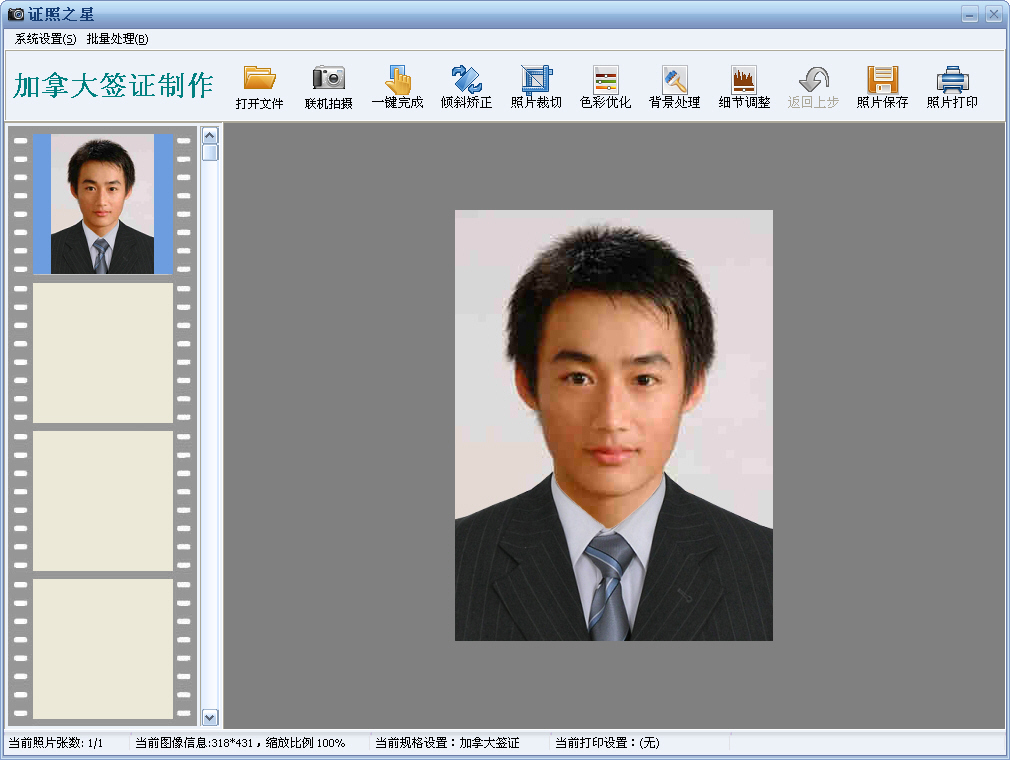
》二:在规格设置里选择加拿大签证照片模板
选择“系统设置>证照规格设置”,会弹出“规格设置 ”对话框,选择“加拿大签证”,在对话框的右边将会出现标准加拿大签证照片的打印尺寸、分辨率和裁切规格。
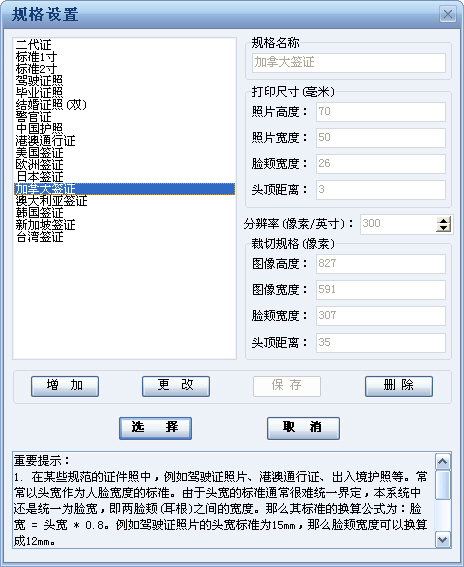
》三:“一键完成”制作加拿大签证照片或使用“照片裁切”来完成加拿大签证照片剪裁
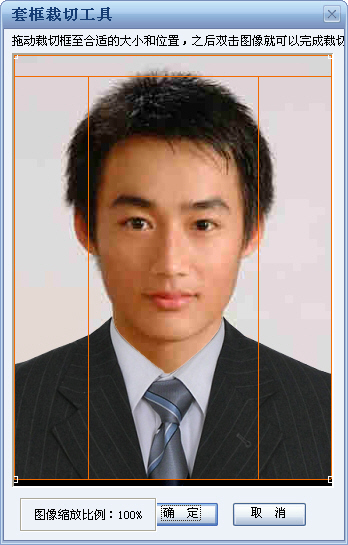
》四:对任务照片进行“色彩优化”或者对照片进行“细节调整”
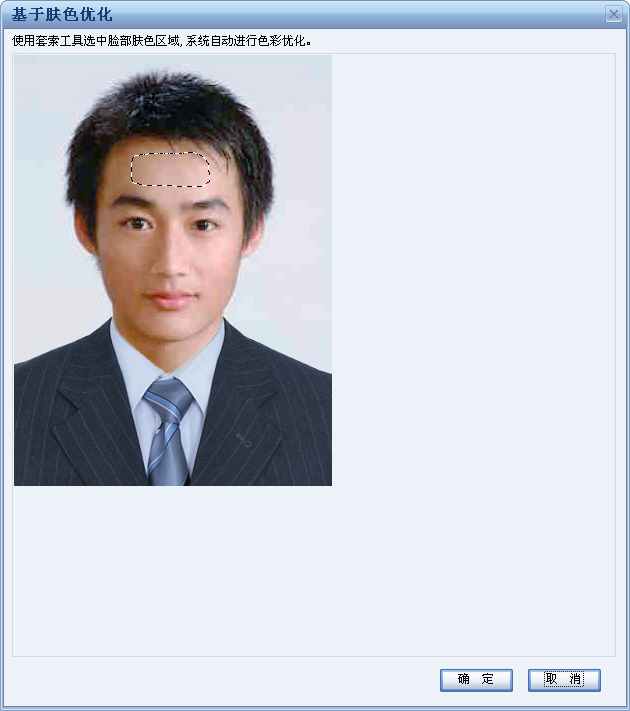
》五:将任务照片背景替换为加拿大签证照片要求的白色背景
点击“背景处理”,在弹出的“智能背景替换”对话框按照以下步骤进行照片背景替换:
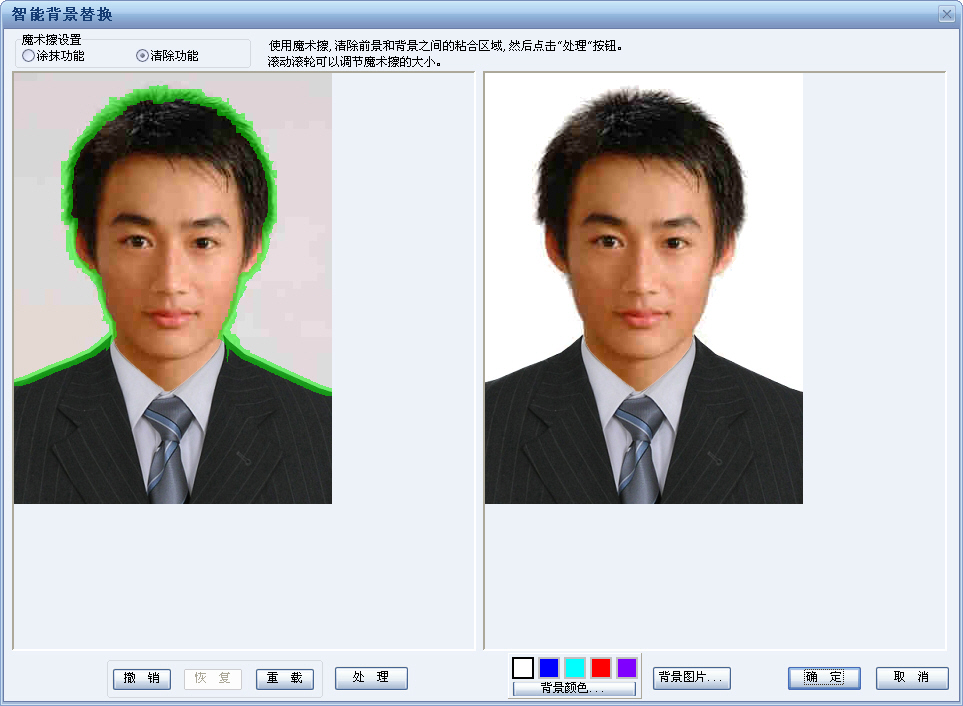
》六:打印照片设置
点击“系统设置>打印排版设置”,打开“打印设置>照片规格:“加拿大签证”对话框。可选择“本地打印”或“送至冲印”。然后根据照片的需求设置排版,点击“选择”即完成打印设置了。
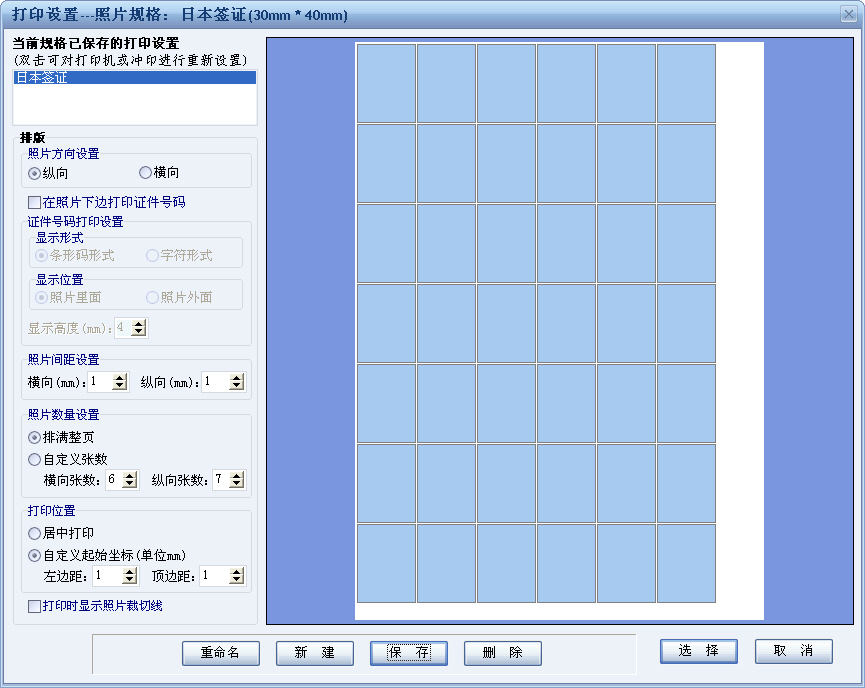
》七:照片打印
按照以上步骤完成以后,然后选择“照片打印”,进入“打印预览”页,直接点击“打印”进行打印,或将照片保存起来。
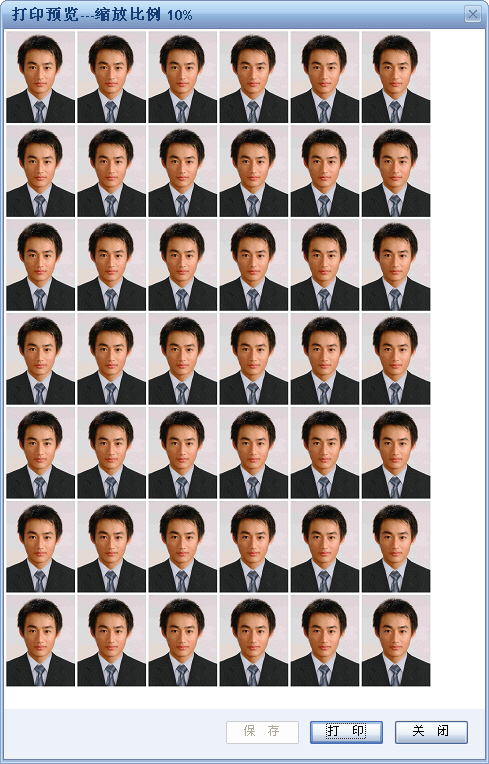
以上的操作步骤,详细地介绍了加拿大签证照片制作处理。也可以根据签证照片实际制作需求的情况,简化上述的相应制作步骤。如果需要同时制作多张加拿大签证照片,可以使用软件系统的批量制作证件照、批量替换照片背景或者批量打印输出照片功能,对签证照片进行批量制作处理。
展开阅读全文
︾
读者也喜欢这些内容:

证件照软件头像怎么改 证件照软件头像怎么更换
大家收到拍摄好的证件照后,也许会对证件照的头像细节和服装样式不太满意,但是又不想费时费力重新拍摄。这时可以使用证件照软件调整头像和服装,下面这篇文章就告诉大家证件照软件头像怎么改,证件照软件头像怎么更换。...
阅读全文 >

如何快速制作符合签证要求的证件照 证照之星如何让你的证件照满足不同国家的签证要求
出国或者办理港澳通行证时,都需要提前办理签证。在办理签证时会要我们拍摄或者提供证件照。由于不同国家签证对证件照的尺寸和头宽要求不同,我们应该如何制作符合要求的证件照呢?下面这篇文章就告诉大家如何快速制作符合签证要求的证件照,证照之星如何让你的证件照满足不同国家的签证要求。...
阅读全文 >

证件照背景色有哪些 证件照背景色怎么改
不同类型的证件照功能不同,有些单位还对证件照有尺寸和证件照背景色统一的要求,那么怎样灵活顺应要求更改证件照背景色呢?这篇文章就告诉大家证件照背景色有哪些,证件照背景色怎么改。...
阅读全文 >

证照之星排版怎么弄 证照之星如何排版一寸
证照之星除了能二次编辑照片,给照片更换背景和尺寸,还能直接排版打印照片,满足大部分人对照片从编辑到排版打印的连续性要求,使用证照之星的排版功能后,照片排版就无需再求助打印店操作了。这篇文章就告诉大家证照之星排版怎么弄,证照之星如何排版一寸。...
阅读全文 >